- Якщо у вас Windows 11, можливо, ви зіткнулися з проблемою автоматичної зміни мови клавіатури.
- Це може статися після встановлення кількох оновлень, і це може бути досить неприємним, особливо якщо ви не можете повернути його назад.
- Користувачі виявили, що вимкнення комбінацій клавіш може вирішити проблему, але у нас є деякі інші рішення, які ви можете спробувати, якщо це не спрацює для вас.

XВСТАНОВИТЬ, НАТИСНУТИ ЗАВАНТАЖУВАТИ ФАЙЛ
Це програмне забезпечення виправить поширені помилки комп’ютера, захистить вас від втрати файлів, шкідливого програмного забезпечення, збою обладнання та оптимізує ваш комп’ютер для максимальної продуктивності. Виправте проблеми з ПК та видаліть віруси зараз за 3 простих кроки:
- Завантажте Restoro PC Repair Tool що постачається із запатентованими технологіями (доступний патент тут).
- Натисніть Почніть сканування щоб знайти проблеми Windows, які можуть спричинити проблеми з ПК.
- Натисніть Відремонтувати все щоб усунути проблеми, що впливають на безпеку та продуктивність вашого комп’ютера
- Restoro завантажено користувачем 0 читачів цього місяця.
Іноді ви можете помітити, що мова клавіатури автоматично змінюється на іншу мову (наприклад, англійську), коли ви вводите текст або використовуєте такі програми, як MS Word, Excel або PowerPoint.
Хоча ваш комп’ютер зазвичай налаштований на використання певної розкладки клавіатури, ви можете налаштувати Windows 11 на встановлення кількох мов або навіть створити власні розкладки клавіатури.
Це гарантує, що ви зможете легко змінити мову в Windows 11, коли вам це потрібно.
Якщо ви володієте двома мовами або просто вводите текст кількома мовами, це простіше, ніж перемикатися між клавіатурами щоразу, коли вам потрібно використовувати іншу мову.
Однак, якщо він змінюється автоматично, це може бути досить дратівливим, особливо якщо ви не використовуєте a багатомовна клавіатура, і раптом посередині з’являється інша мова і порушує ваш хід думав.
Чому моя розкладка клавіатури постійно змінюється?
Це може бути викликано несумісною сторонньою програмою. Це також може бути наслідком пошкодженого профілю користувача, але якщо розкладка клавіатури постійно змінюється під час запуску комп’ютера, можливо, причиною є швидкий запуск.
Традиційно, коли ви вирішите вимкнути комп’ютер, він спочатку закриває всі відкриті програми, а потім зупиняє всі процеси, перш ніж остаточно їх вимикати.
Цей процес займає більше часу, оскільки кожна запущена програма повинна повністю закритися, перш ніж перейти до наступної, що може призвести до кількох хвилин очікування залежно від того, скільки програм у вас відкрито.
Якщо ввімкнути швидкий запуск, ваш комп’ютер запуститься набагато швидше після вимкнення. Однак це може спричинити проблеми з драйверами та пристроями, підключеними до вашого ПК, що, у свою чергу, призведе до випадкового перемикання розкладки клавіатури.

Ця проблема також може бути викликана ввімкненням комбінацій клавіш. Зазвичай це полегшує використання комп’ютера. Проблема в тому, що якщо у вас ввімкнено сполучення клавіш за замовчуванням для перемикання макетів, це може статися випадково.
Якщо це відбувається під час введення тексту, мова введення та макет змінюються автоматично, але іноді це може дратувати.
Ви можете легко вирішити проблему та запобігти автоматичному перемиканню мови клавіатури за допомогою наведених нижче рішень.
Що я можу зробити, якщо мова клавіатури автоматично змінюється в Windows 11?
1. Видаліть ключ попереднього завантаження
- Натисніть кнопку Windows ключ, тип Редактор реєстру і натисніть відчинено.

- Вставте таку адресу в Адресний рядок потім вдарити Введіть.
HKEY_USERS\.DEFAULT\Розкладка клавіатури\Попереднє завантаження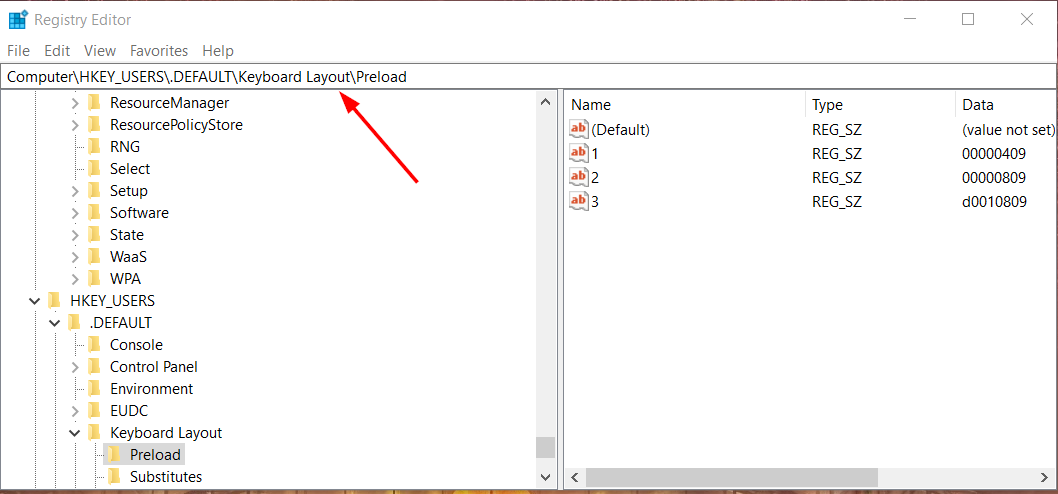
- На лівій панелі клацніть правою кнопкою миші та видаліть Ключ попереднього завантаження (папка).
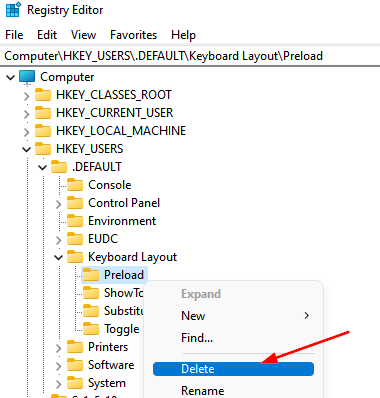
- Закрийте редактор реєстру та перезавантажте ПК.
2. Виконайте команди Powershell
- Натисніть кнопку Windows ключ, тип PowerShell у рядку пошуку та виберіть Запустити від імені адміністратора.

- Введіть наступні команди та натисніть Введіть після кожного:
$1 = New-WinUserLanguageList en-US$1.add("ar-EG")Set-WinUserLanguageList $1

- Тепер перезавантажте ПК.
3. Встановіть різні вхідні дані для кожного вікна
- Натисніть кнопку Windows натисніть і виберіть Налаштування.

- Перейдіть до Час і мова на лівій панелі.

- Виберіть Введення тексту на правій панелі.

- Прокрутіть вниз і виберіть Розширені налаштування клавіатури.

- Під Перемикання методів введення, перевірити Дозвольте мені встановити інший метод введення для кожного вікна програми.

- Перезавантажте ПК.
4. Оновити драйвери клавіатури
- Натисніть кнопку Windows ключ, тип Диспетчер пристроїв в рядку пошуку та клацніть Відчинено.

- Перейдіть до клавіатури, клацніть правою кнопкою миші на вибраній клавіатурі та виберіть Оновити драйвер.
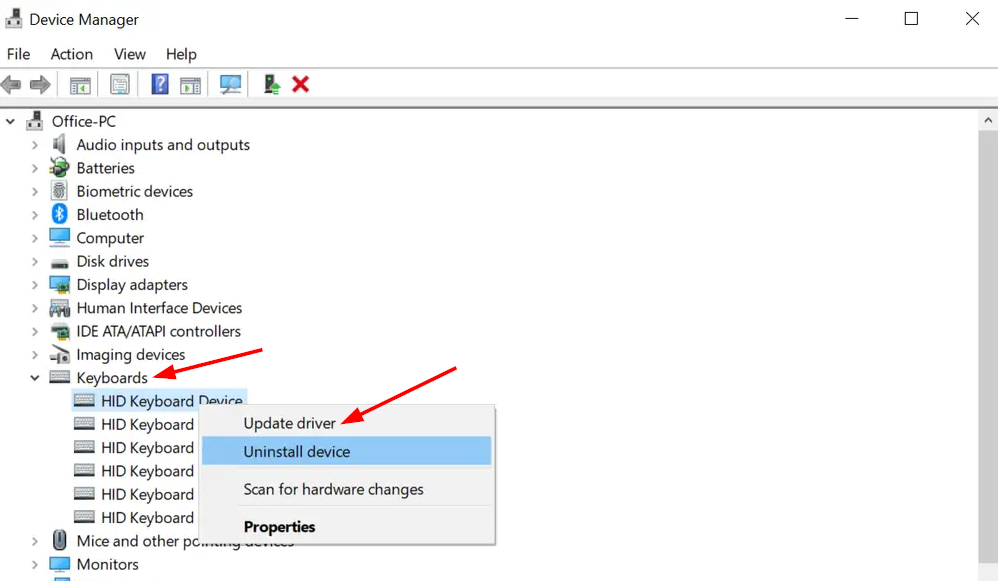
- В Оновити драйвери вікно, виберіть Автоматичний пошук драйверів.

Порада експерта: Деякі проблеми з ПК важко вирішувати, особливо якщо мова йде про пошкоджені репозиторії або відсутні файли Windows. Якщо у вас виникли проблеми з усуненням помилки, можливо, ваша система частково зламана. Ми рекомендуємо встановити Restoro, інструмент, який скануватиме вашу машину та визначатиме причину несправності.
Натисніть тут завантажити та почати ремонт.
Крім того, ви можете відмовитися від усіх кроків вручну і вибратиВиправлення драйверівце інструмент стороннього розробника, який автоматично знаходить, завантажує та встановлює драйвери для вас. Він пропонує вам комплексне рішення для всіх ваших проблем, пов’язаних із водієм.
Завдяки цьому інструменту ваш комп’ютер працюватиме якнайкраще, покращуючи його продуктивність та переконавшись, що всі драйвери оновлені. Усі ваші турботи зникнуть, оскільки його безпечно використовувати.
Чому Windows не визначає мою клавіатуру?
Кабель, що з’єднує комп’ютер з клавіатурою, може бути неналежним або під’єднаний неправильно. Від’єднайте клавіатуру від комп’ютера та знову підключіть її. Після завершення перезавантажте комп’ютер, щоб перевірити, чи це вирішує проблему.
Якщо ви використовуєте дротову клавіатуру, ймовірною причиною цього є несправний порт USB. Якщо ви використовуєте бездротову клавіатуру, причиною може бути проблема з вашою клавіатурою або драйверами.
- ВИПРАВЛЕННЯ: Windows 10/11 самостійно перемикає мову клавіатури
- Як змінити розкладку клавіатури в Windows 11
- Windows 11 не виявляє клавіатуру? Застосуйте ці виправлення
- Не вдається змінити мову відображення в Windows 11? Ось виправлення
Іноді це може бути несправна клавіатура, яку просто потрібно замінити. Ти можеш перевірте нашу бібліотеку рекомендованих клавіатур ПК і придбайте собі ефективний.
Однак перед тим, як вийти і купити нову клавіатуру, переконайтеся, що ваш комп’ютер не винен, перевіривши його на іншому комп’ютері.
Як змінити мову на клавіатурі ПК?
Якщо ви володієте кількома мовами і часто змінюєте мову, ви можете легко зробити це, виконавши наведені нижче дії.
- Натисніть кнопку Windows ключ і натисніть на Налаштування.

- Виберіть Час і мова на лівій панелі, а потім клацніть Мова та регіон.
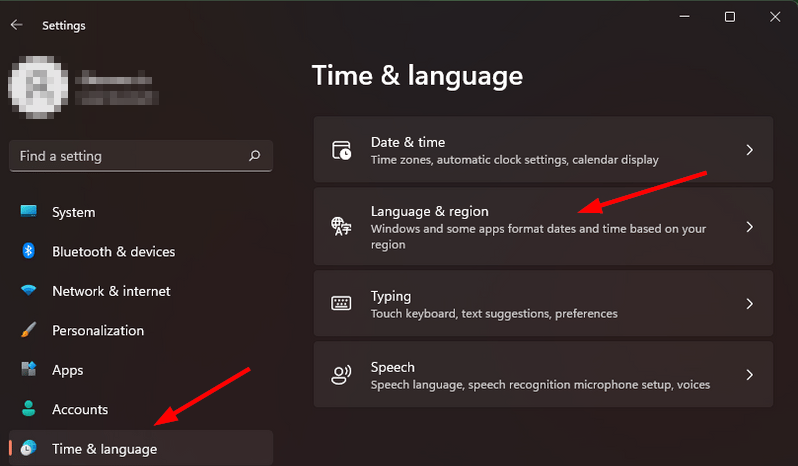
- Клацніть горизонтальні точки біля мови введення та виберіть Мовні параметри.

- Виберіть Додайте клавіатуру.
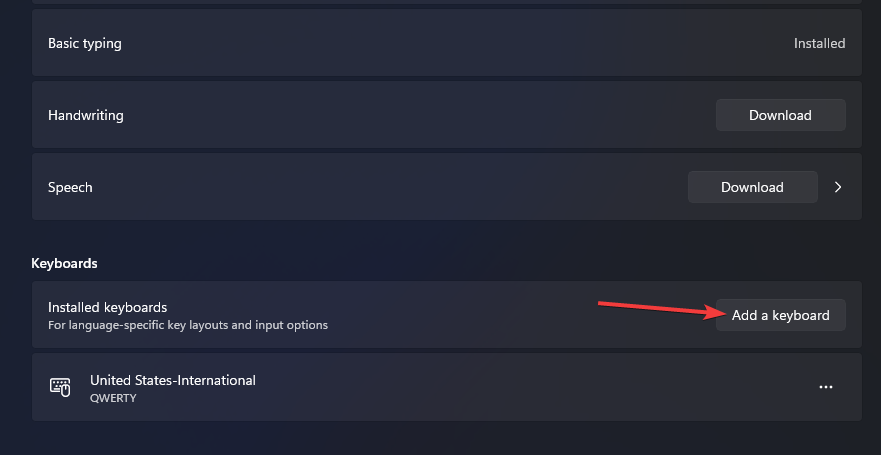
Що я можу зробити, якщо Windows постійно змінює розкладку клавіатури?
Гарячі клавіші чудово економлять час. Вони позбавляють вас від перемикання між мишею та клавіатурою. Безсумнівно, вони можуть підвищити продуктивність і ефективність, дозволяючи вашим рукам залишатися на клавіатурі.
Однак іноді вони можуть бути незручними, оскільки вони можуть змінити ваші налаштування та перервати вашу роботу. Якщо вам не подобається їх використовувати, ви можете відключити їх.
Щоб вимкнути комбінації клавіш, виконайте наведені нижче дії.
- Натисніть кнопку Windows натисніть і виберіть Налаштування.

- Перейдіть до Доступність і виберіть Клавіатура.

- Під Клавіші залипання, фільтрування та перемикання, вимкніть сполучення клавіш для Липкі ключі варіант.

Іноді це може бути проблемою з вашим мовним пакетом, але не хвилюйтеся наш чудовий посібник допоможе вам вирішити будь-які помилки, з якими ви стикаєтесь.
Ви також можете змінити мову клавіатури змінити мову дисплея що стане в нагоді, коли ви перебуваєте в іншому регіоні або володієте різними мовами.
Ми щиро сподіваємося, що ви змогли вирішити цю проблему автоматичної зміни мови клавіатури. Ми хотіли б почути від вас, яке рішення вам найкраще підходить, або якщо у вас є додаткові пропозиції. Залиште коментар нижче.
 Ви все ще маєте проблеми?Виправте їх за допомогою цього інструменту:
Ви все ще маєте проблеми?Виправте їх за допомогою цього інструменту:
- Завантажте цей інструмент для ремонту ПК Великий рейтинг на TrustPilot.com (завантаження починається на цій сторінці).
- Натисніть Почніть сканування щоб знайти проблеми Windows, які можуть спричинити проблеми з ПК.
- Натисніть Відремонтувати все для вирішення проблем із запатентованими технологіями (Ексклюзивна знижка для наших читачів).
Restoro завантажено користувачем 0 читачів цього місяця.
![5 кращих клавіатур Razer для придбання [Механічні, ігрові]](/f/34bf176f5cdc9cea352c0322178732c8.jpg?width=300&height=460)
![10+ найкращих клавіатур, стійких до розливу, купити [Керівництво 2021]](/f/31ece588cc23c58d6146ea1123e20374.jpg?width=300&height=460)
